Problema
- Cum să utilizați ESET Log Collector
- Vedeți mai multe informații despre ESET Log Collector
Soluție
utilizatori macOS: Utilizați ESET Log Collector pentru macOS
Utilizatori Linux: Run the Info_get.command on a Linux machine
-
După terminarea descărcării instrumentului, faceți dublu clic pe acesta pentru a-l rula.
-
Faceți clic pe I Accept pentru a accepta Acordul de licență pentru utilizatorul final (EULA).
-
Profilul de colectare este implicit Default (Implicit). Puteți modifica profilul de colectare conform indicațiilor primite de la Asistența tehnică. Citiți mai multe despre opțiunile Profilului colecției în Ajutor online.
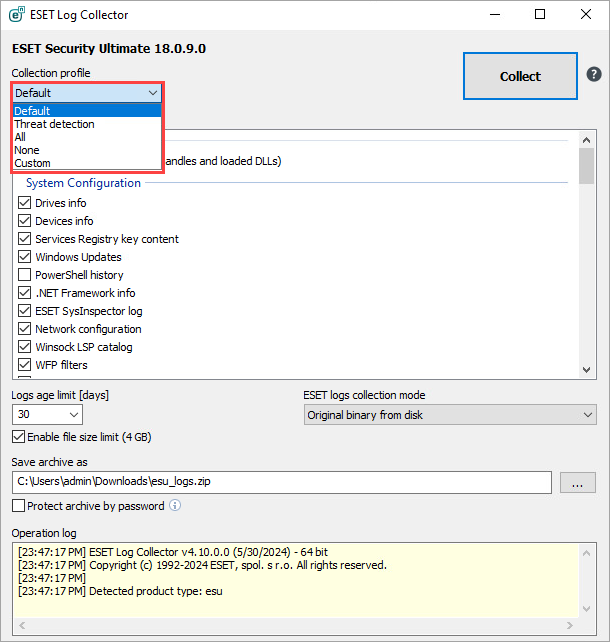
Figura 1-1 -
Din meniul derulant Colectare jurnale ESET, selectați Binar original de pe disc.
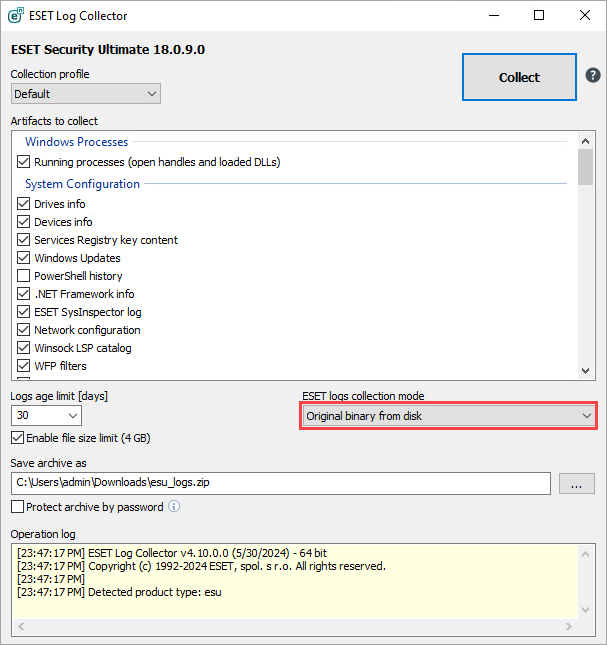
Figura 1-2 -
Faceți clic pe pictograma Răsfoire (pictograma cu trei puncte), specificați locația în care doriți să salvați fișierele de arhivă și apoi faceți clic pe Salvare (numele fișierului de arhivă este deja predefinit).
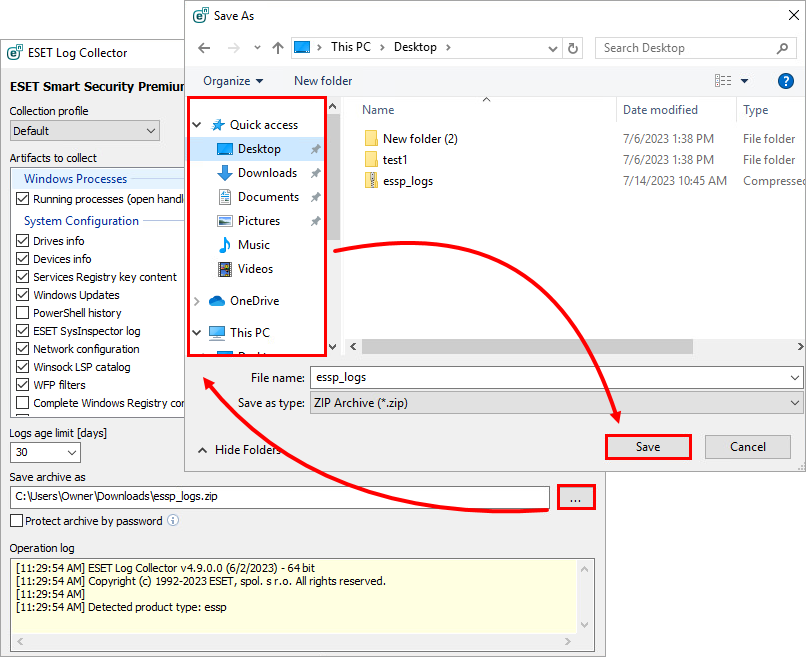
Figura 1-3 -
Faceți clic pe Collect (Colectare). Colectarea poate dura ceva timp până la finalizare. Fereastra Operation Log va afișa ce operațiune este în curs de desfășurare.
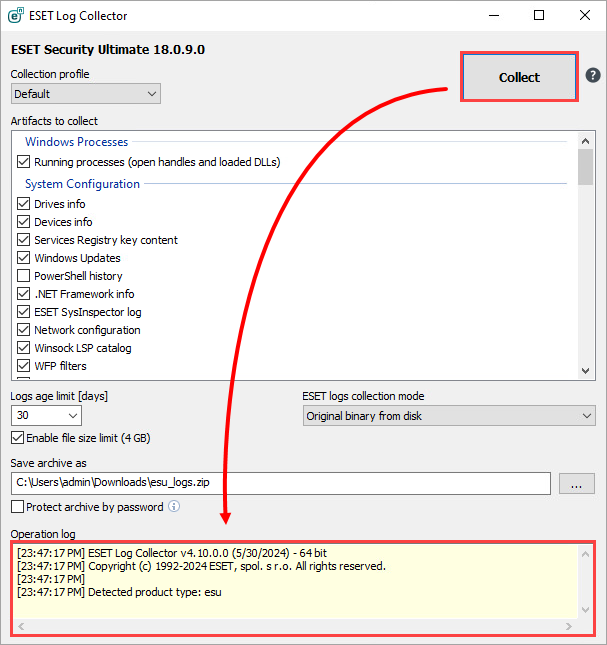
Figura 1-4 -
Mesajul "All files have been collected and archived" (Toate fișierele au fost colectate și arhivate) se va afișa atunci când colectarea este finalizată. Aceasta înseamnă că colectarea a avut succes, iar fișierul de arhivă (de exemplu,
emsx_logs.zip) este salvat în locația specificată la pasul 5.Dacă aveți deja un caz deschis cu asistența tehnică ESET, puteți trimite fișierele jurnal ca atașament de e-mail atunci când răspundeți la ESET. Dacă nu aveți un caz deschis, contactați asistența tehnică ESET.
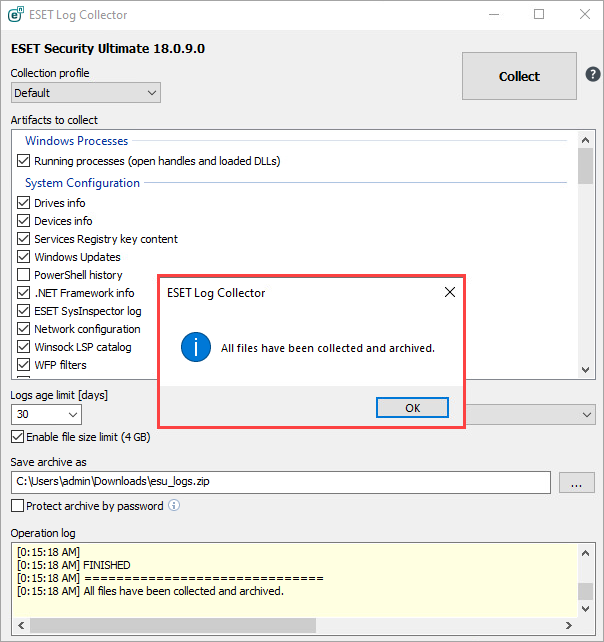
Figura 1-5